Isi pemberitahuan dari error ini adalah : Windows could not connect to the System Event Notification Service service. This problem prevents standard users from logging on to the system. As an administrative user, you can review the System Event Log for details about why the service didn't respond.
Begitulah isi peringatan dari Failed to connect to a windows service yang muncul.
Admin akan memberikan artikel singkat tentang artikel tutorial yang berisikan langkah-langkah lenkap dalam mengatasi masalah tersebut. Cara-cara tersebut dapat anda lakukan di pc, komputer atau laptop anda yang tentunya bersistem operasi windows, baik itu windows 11, 10, 8/8.1, 7 dan XP.
Disini admin AmalanKomputer memberikan dua opsi penyelesaian yang dapat anda pilih. Namun, sebelum kita masuk langsung ke tutorialnya, ada baiknya anda membaca penjelasan singkat yang admin berikan dibawah ini.
Menghilangkan error failed to connect to a windows service
Pemberitahuan Failed to connect to a windows service muncul di area notification dan membuat hampir seluruh tampilan desktop berwarna hitam sehingga tidak ada pilihan atau tampilan dari icon aplikasi.
Masalah ini terjadi dikarenakan sistem yang mencoba mencegah pengguna standar windows untuk log on ke sistem Windows.
Biasa juga penyebabnya dikarenakan oleh beberapa sebab misalkan instalasi software pihak ketiga, atau ada install/update driver baru, kesalahan windows update karena tidak lengkap, perangkat anda sudah terinveksi vir*s dan masih banyak lagi penyebabnya.
Admin menyediakan dua cara yang terbilang mudah untuk mengatasi permasalah tersebut. Cara pertama yang kita bisa lakukan adalah mengatur kembali Winsoc dan yang kedua adalah menggunakan user baru.
Jika anda sudah tidak sabar mengenai langkah langkahnya, silahkan simak tutorialnya dibawah ini.
2 cara memperbaiki error failed to connect to a windows service
1. Atasi failed to connect to a windows service via Winsock
Cara pertama yaitu reset kembali Winsock. Adapun langkah langkah yang harus kita lakukan adalah:
- Masuk ke CMD atau Command Prompt dengan mode Administrator (klik kanan icon CMD, pilih run as administrator).
- Ketikkan perintah netsh winsock reset dan tekan tombol enter untuk mengeksekusi perintah tersebut.
- Akan ada keterangan Successfully reset the Winsock Catalog... dst, berarti pengaturan winsock ke default tersebut telah selesai.
- Untuk menyempurnakannya, silahkan restart kembali laptop atau komputer anda kemudian login menggunakan user account yang bermasalah tersebut.
Semoga saja berhasil. Jika belum berhasil juga, silahkan coba cara kedua dibawah ini.
2. Atasi failed to connect to a windows service melalui Administrator
Cara kedua yaitu menggunakan user baru khusus Adminstrator. Pelajari cara mengaktifkan user Administrator dan lakukan langkah langkahnya jika anda belum memiliki user Administrator. Jika sudah, simak selengkapnya:
- Log off atau restart terlebih dahulu dari user yang sedang anda pakai kemudian beralih ke user administrator.
- Masuk menggunakan akun administrator
- Masuk ke run dengan cara tekan tombol Win dan R secara bersamaan di keyboard sehingga kotak run pun muncul.
- Ketikkan perintah services.msc lalu tekan enter sehingga jendela baru yang bernama Services akan muncul.
- Dibagian sebelah kanan, silahkan anda cari saja item yang bernama User Profile Service, klik kanan di item tersebut lalu pilih restart.
- Sekarang log off/logout dari user administrator tersebut tanpa merestart komputer lalu masuk ke user akun yang bermasalah tadi.
Selesai... semoga saja berhasil.
Cara kedua diatas bisa tanpa melalui pengaktifan user adminisrtator jikalau di laptop anda tersebut sudah ada user account yang bertipe administrator (bukan bertipe standard).
Mengatasi failed to connect to a windows service di win 11, 10, 8, 7
Jadi, cukup dua cara Mengatasi Failed to connect to a windows service di laptop Windows yang bisa admin AmalanKomputer berikan.
Jika kalian memiliki cara lain yang berhasil, silahkan berikan caranya di kolom komentar agar admin dapat memperbaharui artikel ini dengan menambahkan caranya yang kalian berikan tersebut.
Jika kalian masih kebingungan terhadap langkah langkah yang saya berikan diatas, bisa juga bertanya di kolom komentar.
Sampai disini dulu pembahasan singkat saya mengenai Mengatasi Failed to connect to a windows service di laptop Windows, semoga artikel ini dapat bermanfaat dan membantu anda. Sekian...
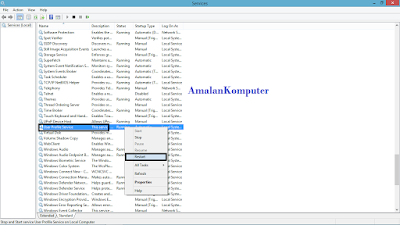

0 Komentar untuk "Mengatasi failed to connect to a windows service di win 11, 10, 8, 7"